یکی از اپهای اندروید که شاید حین آپدیت کردن اپها توسط اپلیکیشن Google Play Store نام آن را دیده باشید، Android System WebView یا به اختصار AWS است. این اپ که شاید هیچگاه مستقیماً از آن استفاده نکرده باشید، یکی از مهمترین اپهای سیستم عامل اندروید است. زمانی که در بسیاری از اپهای اندروید، محتوای آنلاین را مشاهده میکنید، در حقیقت اپلیکیشن Android System WebView وارد عمل میشود. بنابراین بهتر است این اپ را همیشه بروزرسانی کنید تا مشکل امنیتی برای گوشی یا تبلت شما پیش نیاید.
در ادامه با Android System WebView و اهمیت بروز کردن آن در خدمت شما هستیم. سیارهی آیتی را دنبال کنید.
آشنایی با Android System WebView و کارکرد آن
در گوشیها و تبلتهای اندرویدی معمولاً مرورگر اینترنت Google Chrome یا مرورگری دیگر که سازنده طراحی کرده، به صورت پیشفرض موجود است. اما تنها روش دریافت محتوا از طریق اینترنت، مرورگر نیست. ممکن است در اپهای مختلف، محتوای آنلاین دانلود شده و نمایش داده شود. در این مواقع مرورگر اینترنت کار خاصی انجام نمیدهد بلکه معمولاً اپلیکیشن Android System WebView محتوا را دریافت کرده و نمایش میدهد.
از کلمهی معمولاً استفاده کردیم چرا که تنها راه دانلود محتوا و نمایش آن در اپها، استفاده از Android System WebView نیست. این راهکار سریعتر و معمولاً امنتر است اما در طراحی برخی اپلیکیشنها، از این واسطه استفاده نمیشود و محتوا مستقیماً دانلود شده و نمایش داده میشود. تصمیم با سازندهی اپلیکیشن است.
قبل از انتشار اندروید ۵، Android System WebView یک اپ مستقل نبود و لذا بروزرسانی آن از طریق انتشار آپدیتهای اندروید توسط سازندهی گوشی یا تبلت صورت میگرفت. طراح Android System WebView و همینطور سیستم عامل اندروید، گوگل است. این اپ به مرور زمان تکامل پیدا کرده است و اکنون به عنوان یک اپلیکیشن، از طریق گوگل پلی آپدیت میشود که پیشرفت بزرگی است.
این روزها اگر حفرهی امنیتی و باگ مهمی در این اپ شناسایی شود، مهندسین گوگل سریعاً برای رفع مشکل اقدام کرده و آپدیت جدید را از طریق Google Play در اختیار عموم کاربران میگذارند. لذا بروزرسانی کردن اپلیکیشن Android System WebView الزامی است.
در اندروید ۷ تغییر دیگری در WebView رخ داد به این صورت که مرورگر Google Chrome برای دانلود و نمایش محتوای آنلاین در اپهای مختلف، جایگزین راهکار قدیمی شد. با انتشار اندروید ۱۰ نیز تغییر بعدی اتفاق افتاد و مجدداً WebView از گوگل کروم مستقل شد. البته در اندروید ۱۰، کدهای کروم و WebView مشابه است و صرفاً این دو اپ، مستقل عمل میکنند.
چگونه ورژن Android System WebView را چک کنیم؟
همانطور که توضیح دادیم، آپدیت کردن Android System WebView به لحاظ حفظ امنیت و حریم خصوصی و همینطور از نظر عملکرد و پایداری آن، موضوع بسیار مهمی است. اما قبل از آپدیت کردن، چگونه میتوان ورژن Android System WebView که در حال حاضر نصب شده را چک کرد؟
برای این منظور صفحهی تنظیمات اندروید را باز کنید و به عبارت دیگر اپلیکیشن Settings را اجرا کنید. دسترسی به گزینهی Android System WebView بسته به نسخهی اندروید و رام طراحی شده توسط سازندگان گوشی و تبلت، متفاوت است. معمولاً میبایست روی گزینهی Applications یا Apps تپ کنید تا لیستی از اپها ظاهر شود. روش دیگر این است که از قابلیت جستجو استفاده کنید و به عبارت دیگر Android System WebView را در کادر جستجو وارد کنید.
در Galaxy S20 و برخی محصولات جدید دیگر، روش کار به این صورت است که میبایست پس از اجرا کردن تنظیمات، روی گزینهی Apps تپ کنید.
در صفحهی بعدی لیستی از اپهای نصب شده ارایه میشود. از نوار جستجوی بالای صفحه برای یافتن اپلیکیشن Android System WebView استفاده کنید. اگر این اپ را در لیست پیدا نکردهاید، دقت کنید که از منوی کرکرهای ابتدای صفحه، گزینهای را انتخاب کنید که موجب لیست شدن تمام اپهای نصب شده و اپهای سیستمی میشود.
پس از یافتن Android System WebView، روی آن تپ کنید تا اطلاعات این اپ ظاهر شود. در صفحهی باز شده اسکرول کنید و در پایین صفحه به آنچه روبروی Version یا نسخه ذکر شده، توجه کنید. معمولاُ ورژن Android System WebView با ورژن مرورگر گوگل کروم یکسان است و همانطور که اشاره کردیم، بخش اعظم کدنویسی این دو اپلیکیشن، یکسان است.
میتوانید با جستجویی کوتاه در اینترنت، ورژن فعلی را با آخرین نسخهی Android System WebView مقایسه کنید و در صورت قدیمی بودن، این اپ را آپدیت کنید.
نحوه بروزرسانی Android System WebView
بروزرسانی کردن اپهای اندروید بسیار ساده است. کافی است اپلیکیشن Play Store را اجرا کنید و مراحل آپدیت را مشابه دیگر اپها طی کنید. به عبارت دیگر میتوانید صفحهی اپلیکیشن Android System WebView را باز کرده و روی دکمهی Update کلیک کنید.
اما در محصولات اندرویدی قدیمی که اندروید ۴.۴ یا نسخههای قبلی رویشان نصب شده، Android System WebView یک اپلیکیشن مجزا نیست بلکه بخشی از سیستم عامل است و لذا میبایست با آپدیت کردن اندروید به آخرین نسخه، بروزرسانی شود. متأسفانه سازندگان محصولات اندرویدی، آپدیتی برای محصولات قدیمی منتشر نمیکنند! لذا کاربر نمیتواند Android System WebView را به آخرین نسخه بروزرسانی کند. البته اگر از کسانی باشید که رام کاستوم استفاده میکنند، شاید نسخهی جدیدتری از اندروید توسط برنامهنویسان مستقل برای گوشی یا تبلت شما ارایه شده باشد.
چگونه نسخهی دیگری از Android System WebView را نصب کنیم؟
گوگل با انتشار اندروید ۱۰، به جای اینکه یک نسخهی واحد از Android System WebView در اختیار کاربران بگذارد، چند نسخه از آن ارایه کرده است. در حال حاضر ۴ نسخه از WebView برای محصولات اندرویدی که اندروید ۱۰ به بعد رویشان نصب شده، قابل استفاده است.
نسخههای ارایه شده موارد زیر است:
- WebView Stable: این نسخه از WebView پایدارترین نسخهی آن است و در واقع تستهای نرمافزاری مختلف را روی وسایل اندرویدی زیادی پشت سر گذاشته و در واقع کمترین باگ و مشکل در آن دیده میشود. این نسخه، نسخهی اصلی است و روی محصولات اندرویدی به صورت پیشفرض نصب شده است.
- WebView Beta: نسخهی بتا یا آزمایشی نرمافزارها، نسخهای است که برای تست کردن توسط عموم کاربران منتشر شده است و ممکن است اشکالاتی در آن وجود داشته باشد. کسانی که با مشکل مواجه میشوند، میتوانند با گزارش کردن مشکل، مقدمات رفع مشکل را فراهم کنند.
- WebView Dev: این نسخه هم مثل نسخهی بتا، آزمایشی محسوب میشود اما نسخهای است که برای توسعهی اپ طراحی شده و لذا ممکن است اشکالات بیشتری داشته باشد. به علاوه تفاوت بین این نسخه و نسخهی پایدار که در نهایت منتشر میشود، گاهی کم و گاهی زیاد است!
- WebView Canary: این نسخه از WebView، جدیدترین نسخه است و شاید ویژگیهایی داشته باشد که در سایر نسخهها هنوز اضافه نشده است. اما در مقابل ممکن است اشکالات بیشتری نسبت به سایر نسخهها داشته باشد. نسخهی Canary بدون تست و به صورت روزانه منتشر میشود. لذا استفاده کردن از آن صرفاً به برنامهنویسان و علاقهمندان خاص، توصیه میشود.
دقت کنید که پس از نصب کردن هر یک از این نسخهها، میتوانید بین نسخهها سوییچ کنید. برای این منظور میبایست از منوی Developer Options یا گزینههای توسعهدهندگان استفاده کنید که به صورت پیشفرض مخفی است. روش فعال کردن این منو ساده است: کافی است در اپلیکیشن تنظیمات اندروید، گزینهی دربارهی گوشی یا دربارهی تبلت را لمس کنید و در منوی بعدی گزینهی Software Information یا اطلاعات نرمافزار را لمس کنید و در نهایت روی گزینهی شماره ساخت یا Build Number، هفت مرتبه پشتسرهم تپ کنید تا پیام شما اکنون یک توسعهدهنده هستید، روی صفحه نمایش ظاهر شود.
توجه کنید که نحوهی دسترسی به گزینهی شماره ساخت در گوشیها و تبلتهای مختلف، یکسان نیست. خوشبختانه میتوانید از طریق کادر جستجو در تنظیمات، این گزینه را به راحتی پیدا کنید.
پس از فعال شدن منوی Developer Options، آن را باز کنید. با دقت گزینهها را چک کنید و گزینهی WebView را پیدا کنید. پس از لمس کردن این گزینه، میتوانید یکی از نسخههای WebView را برای استفاده در اپهای مختلف، گزینش کنید.
توجه کنید که در اندروید ۷ الی ۹ که نسخههای مختلف WebView وجود ندارد هم میتوانید نسخههای مختلف گوگل کروم را نصب کرده و در نقش WebView استفاده کنید. نسخههای منتشر شدهی کروم نیز شامل شامل نسخهی پایدار یا Stable، نسخهی آزمایشی Beta، نسخهی مخصوص توسعه یا Dev و همینطور آخرین نسخهی توسعه داده شده یا Canary میشود، درست مثل Android System WebView.
آیا میتوانیم Android System WebView را حذف و غیرفعال کنیم؟
غیرفعال کردن یا حذف کردن Android System WebView که بخش مهمی از سیستم عامل اندروید محسوب میشود، امکانپذیر نیست! یا دقیقتر بگوییم: نباید این کار را انجام دهید چرا که برای نمایش محتوای تحت وب در اپهای اندروید، وجود این اپلیکیشن ضروری است.
میتوانید نسخههای آزمایشی و مخصوص توسعهدهندگان را حذف کنید و تنها از نسخهی اصلی و پایدار Android System WebView استفاده کنید، اما حذف کردن آن به صورت کامل، امکانپذیر نیست. اگر مشکلی در نمایش محتوای تحت وب در اپها وجود دارد، بهتر است Android System WebView را به آخرین نسخه بروزرسانی کنید.
اگر آخرین نسخه نصب شده و مشکلاتی میبینید، میتوانید به جای نسخهی Stable، یکی از نسخههای آزمایشی یا Dev یا حتی Canary را نصب کنید. در واقع شاید در نسخهی پایدار و نهایی، باگ خاصی وجود داشته باشد اما در نسخههای آزمایشی دیگر، باگ وجود نداشته باشد. البته فراموش نکنید که پس از مدتی، مجدداً از نسخهی پایدار و نهایی استفاده کنید چرا که این نسخه معمولاً کمترین باگ و مشکل را دارد.
online-tech-tipsسیارهی آیتی


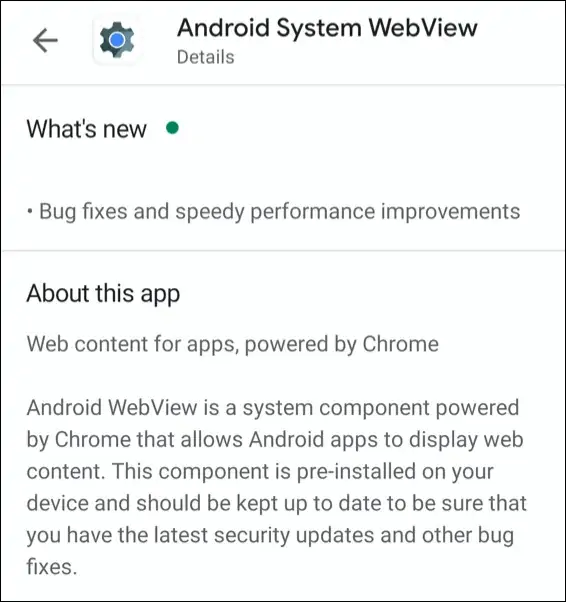
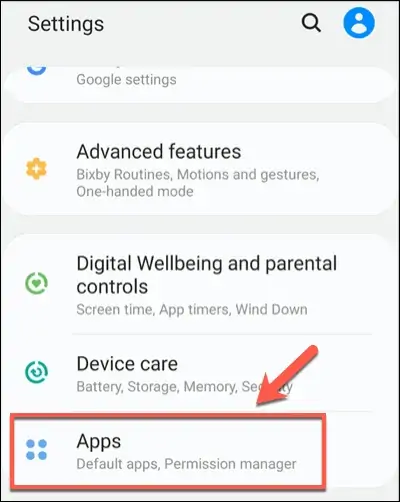
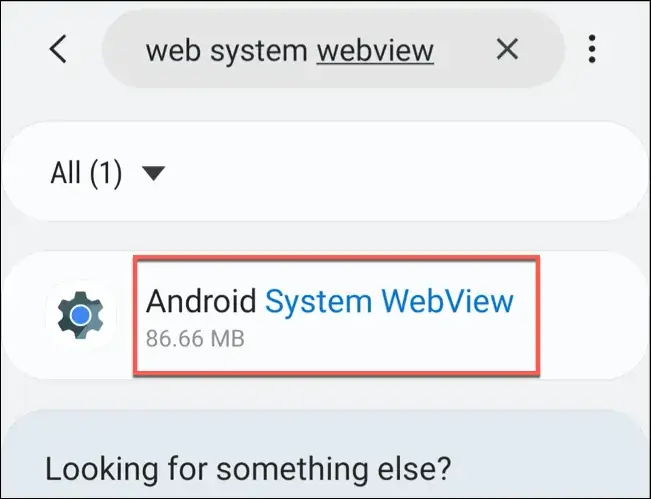
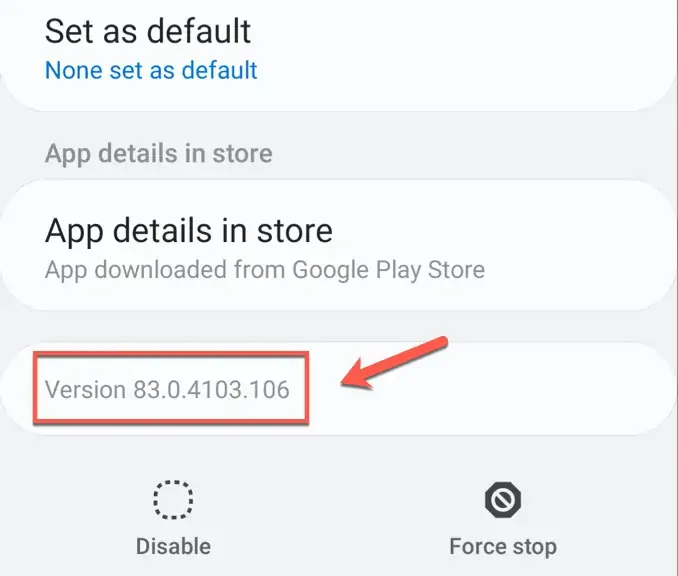
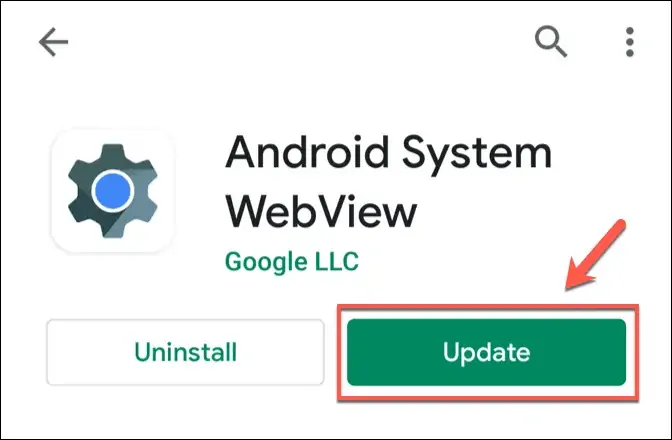
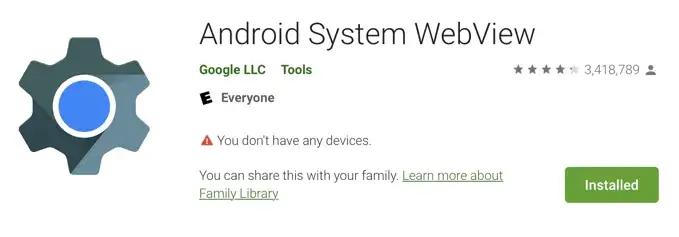
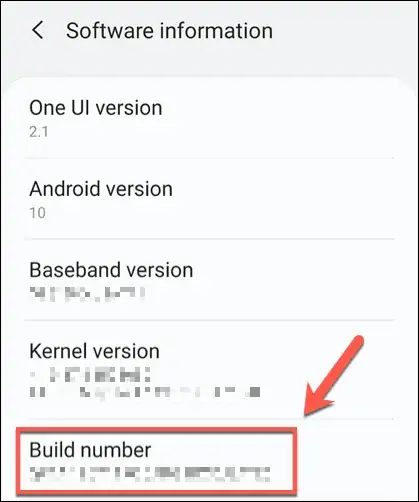
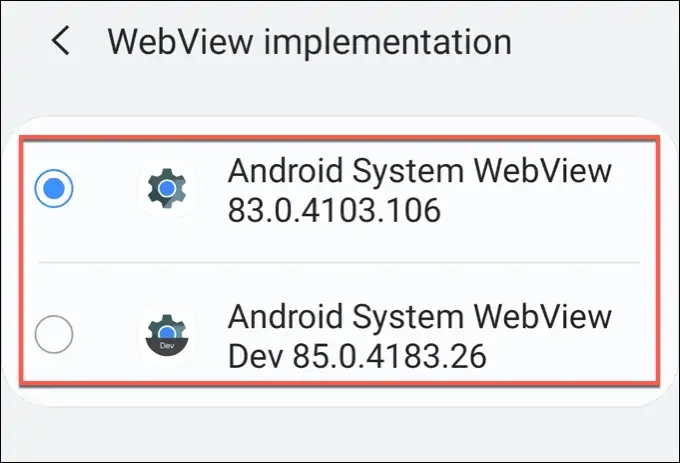
سلام.برای من نسخه بتا هست و چند روزه که غیرفعال شده.لطفا بگید چیکار کنم.موبایلی ها هم باز نیستن
سلام
حذفش کنید نسخهی عادی رو از گوگل پلی دانلود کنید. مشکل خاصی نباید باشه.
چطوری حذفش کنم و چطوری اونیکی رو نصب کنم.بلد نیستم
سلام برای من بروزرسانی نمیشه و میزنه غیر فعال چ کار باید کنم؟
سلام
اگه امکانش هست نسخهی بتا رو نصب کنید.
گوشی من سونی z2 هست از بس هنگ میکرد این برنامه رو حذف کردم آیا مشکل برای گوشی پیش میاد؟ چون همش از کروم استفاده می کنم
درود و سپاس فراوان از توضیحات کامل و بی نقص شما . با آرزوی بهترین ها . پاینده باشید
این برنامه در واقع وظیفه اون اینه که وبسایت ها رو توی برنامه های مختلف باز و لود کنه من این رو اپدیت کردم نه بدلیل مشکل امنتی در واقع بدلیل اینکه ورژن جاوااسکریپت مرورگرم بروزرسانی بشه من جاوااسکریپت رو برنامه نویسی کردم